Microsoft Copilot on vallankumouksellinen sovellus Microsoft Wordissa, joka auttaa sinua luomaan tekstejä nopeammin ja tehokkaammin. IA-teknologioiden integroinnin avulla voit esittää kysymyksiä dokumenteista, generoida, optimoida ja jopa tiivistää sisältöjä. Tässä oppaassa kerrotaan, miten voit hyödyntää parhaalla mahdollisella tavalla tätä tehokasta työkalua.
Tärkeimmät havainnot
- Microsoft Copilot on integroitu Microsoft Wordiin ja soveltuu tekstien luontiin ja muokkaukseen.
- Voit esittää tekstipohjaisia kysymyksiä ja käyttää erilaisia toimintoja dokumenttien tehokkaampaan muokkaukseen.
- Copilot tukee sinua Prompt Engineeringissa, joka mahdollistaa tulosten optimoinnin.
Askelta askeleelta -opas
Ensinnäkin sinun on varmistettava, että Microsoft 365 on asennettu paikallisesti tietokoneellesi. Kun kaikki on asennettu oikein, avaa Microsoft Word ja valitse "Tyhjä asiakirja". Sinun pitäisi nähdä Copilot oikeassa yläkulmassa.
Jos et näe Copilotia, saatat joutua päivittämään lisenssisi. Valitse "Tili" ja sen jälkeen "Päivitä lisenssi".
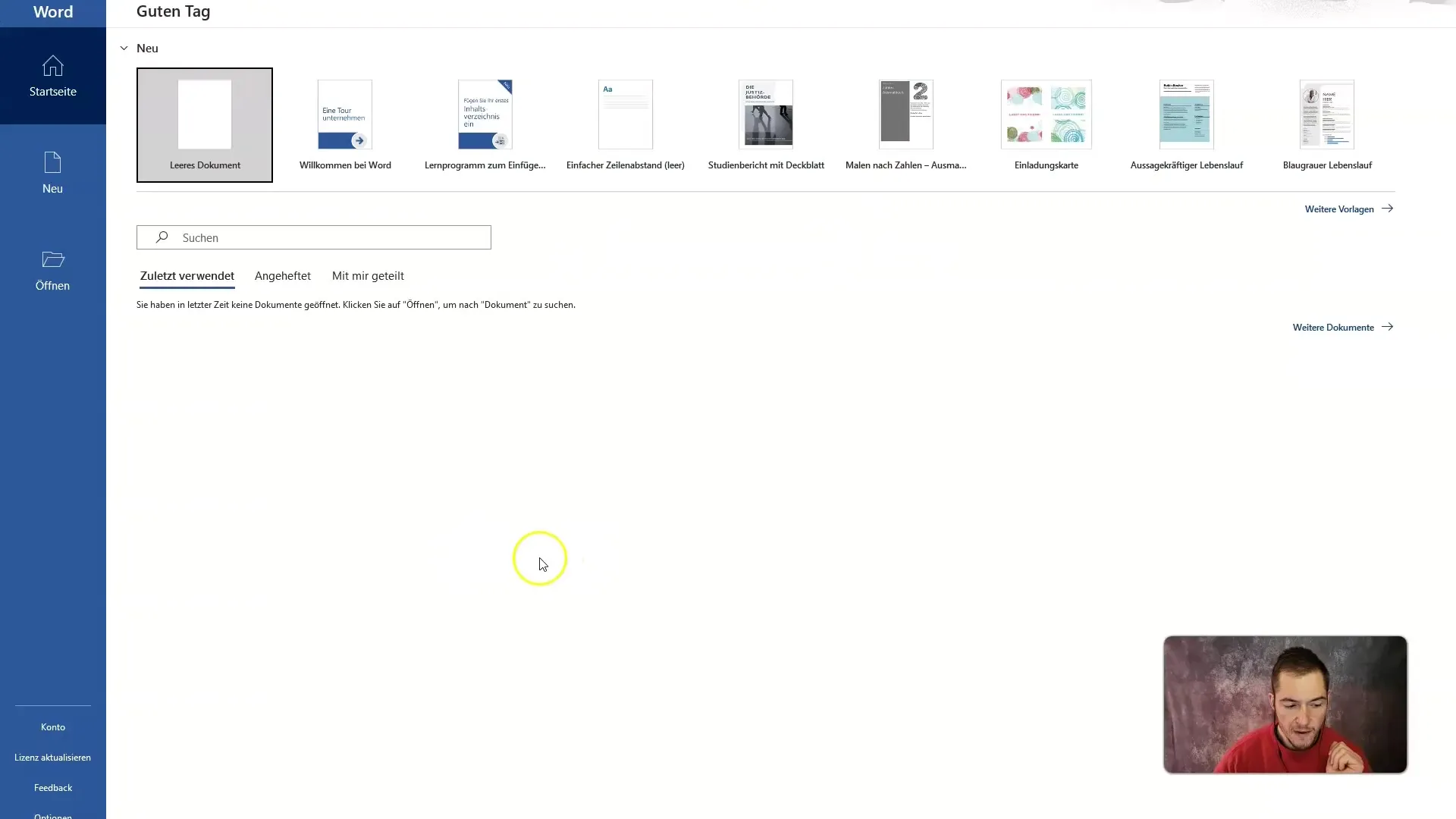
Kun lisenssi on päivitetty, palaa etusivulle ja avaa uusi tyhjä asiakirja. Sinun pitäisi nähdä kaksi tapaa interagoida Copilotin kanssa: joko keskustelukuplasta tai pienen symbolin vierestä kasvojesi vieressä.
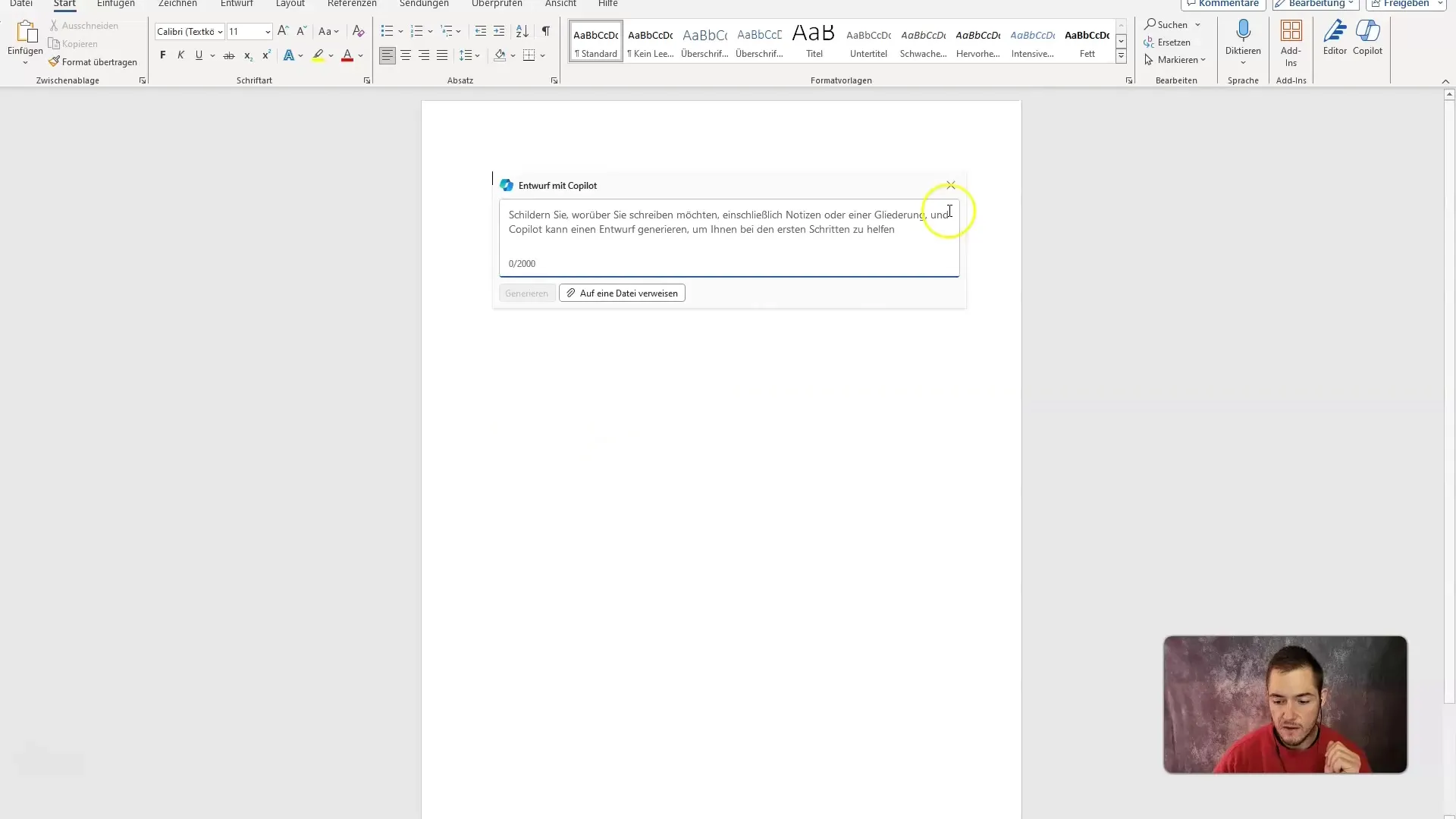
Klikkaamalla Copilot-symbolia, avautuu sivupalkki, josta löydät yleisiä ohjeita ja toimintoja. Voit esittää kysymyksiä saadaksesi tietoa tai syöttää vaatimuksia sisällön luomiseksi.
Optimoidaksesi työkalun käyttöä voit myös käyttää puheohjausta. Klikkaa mikrofonia ja puhu tekstiäsi tai kyselyäsi suoraan.
Hyvä esimerkki Copilotin käytöstä olisi kirjoittaa artikkeli tekoälyn historiasta. Syötä selkeä prompt, kuten "asiantuntija tekoälyssä" ja anna Copilotin luoda ensimmäinen luonnos puolestasi.
Kun olet saanut ensimmäisen luonnoksen, voit tarkistaa sen ja tarvittaessa muokata sitä. Muista käyttää selkeitä ja tarkkoja prompetteja saadaksesi parhaat tulokset.
Jos haluat antaa palautetta kirjoitetuista sisällöistä, voit myös käyttää ns. Vahvistusoppimista. Anna vain positiivinen tai negatiivinen palaute, kun Copilot ehdottaa sinulle ideoita.
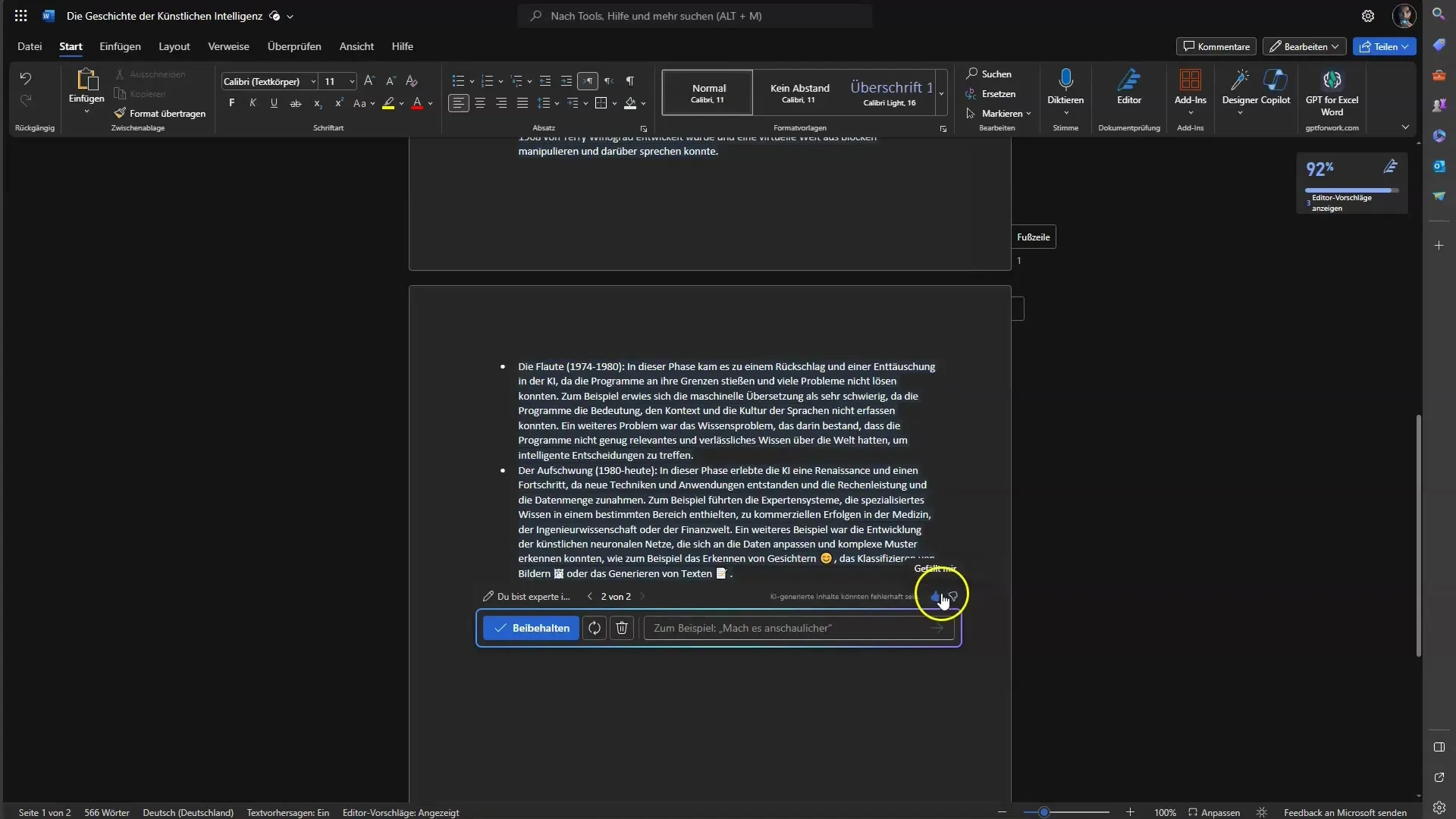
Myös Copilotin kanssa editointi ja uudelleenkirjoittaminen ovat helppoja. Voit tehdä pieniä muutoksia tai järjestellä kappaleita valitsemalla tekstiä tai syöttämällä uusia ohjeita.
Toinen kätevä ominaisuus on mahdollisuus pyytää dokumenttien tiivistämistä. Jos saat laajan asiakirjan, voit pyytää yksinkertaista yhteenvetoa.
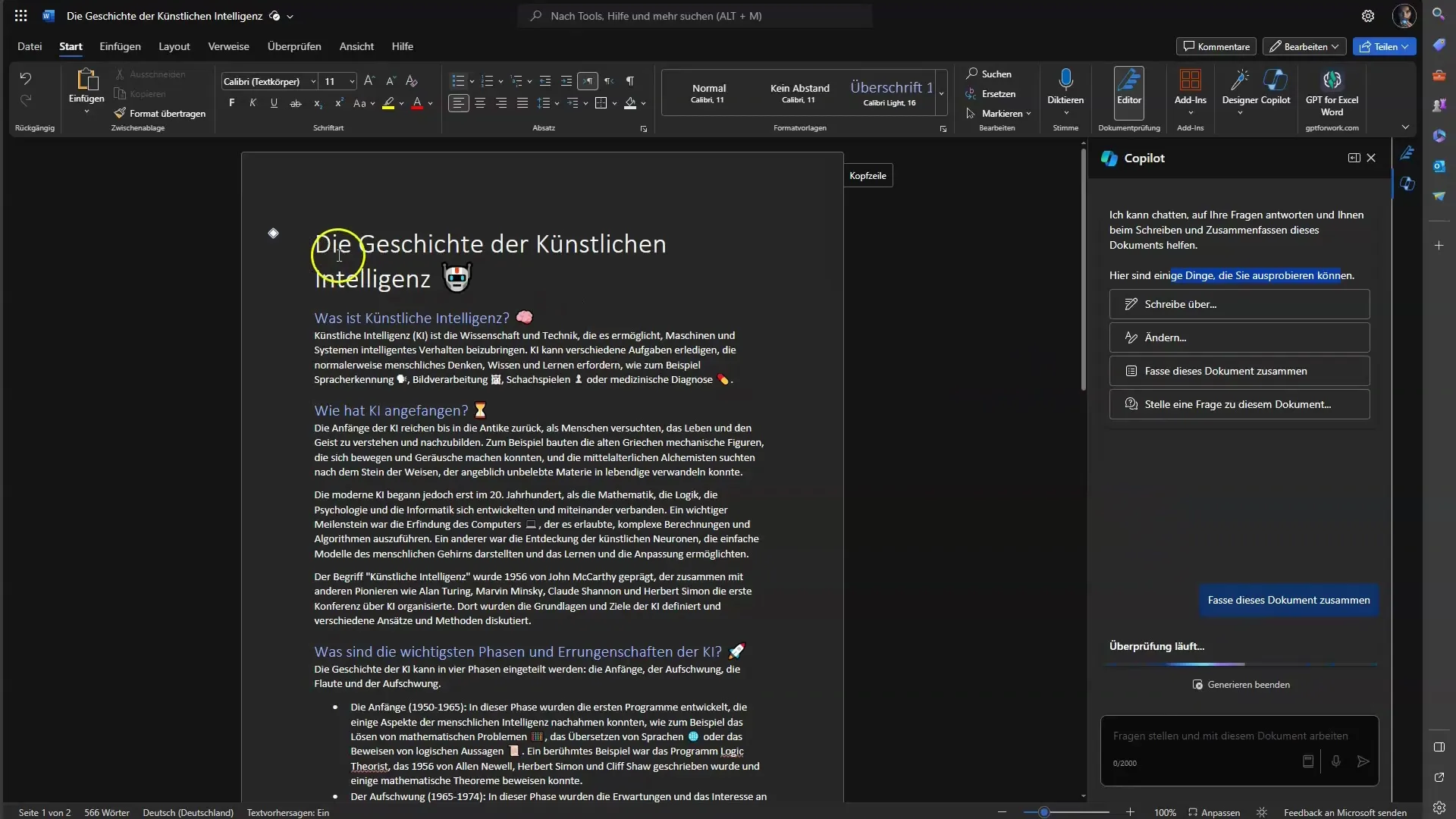
Voit myös esittää tarkempia kysymyksiä dokumenteista saadaksesi lisää tietoa, kuten "Milloin moderni tekoäly alkoi?" ja Copilot antaa välittömästi vastauksen.
Jos haluat laajentaa tekstiäsi, voit tehdä sen helposti pyytämällä tiettyä osiota käsiteltäväksi tarkemmin. Copilot tarjoaa sinulle sitten lisätietoja.
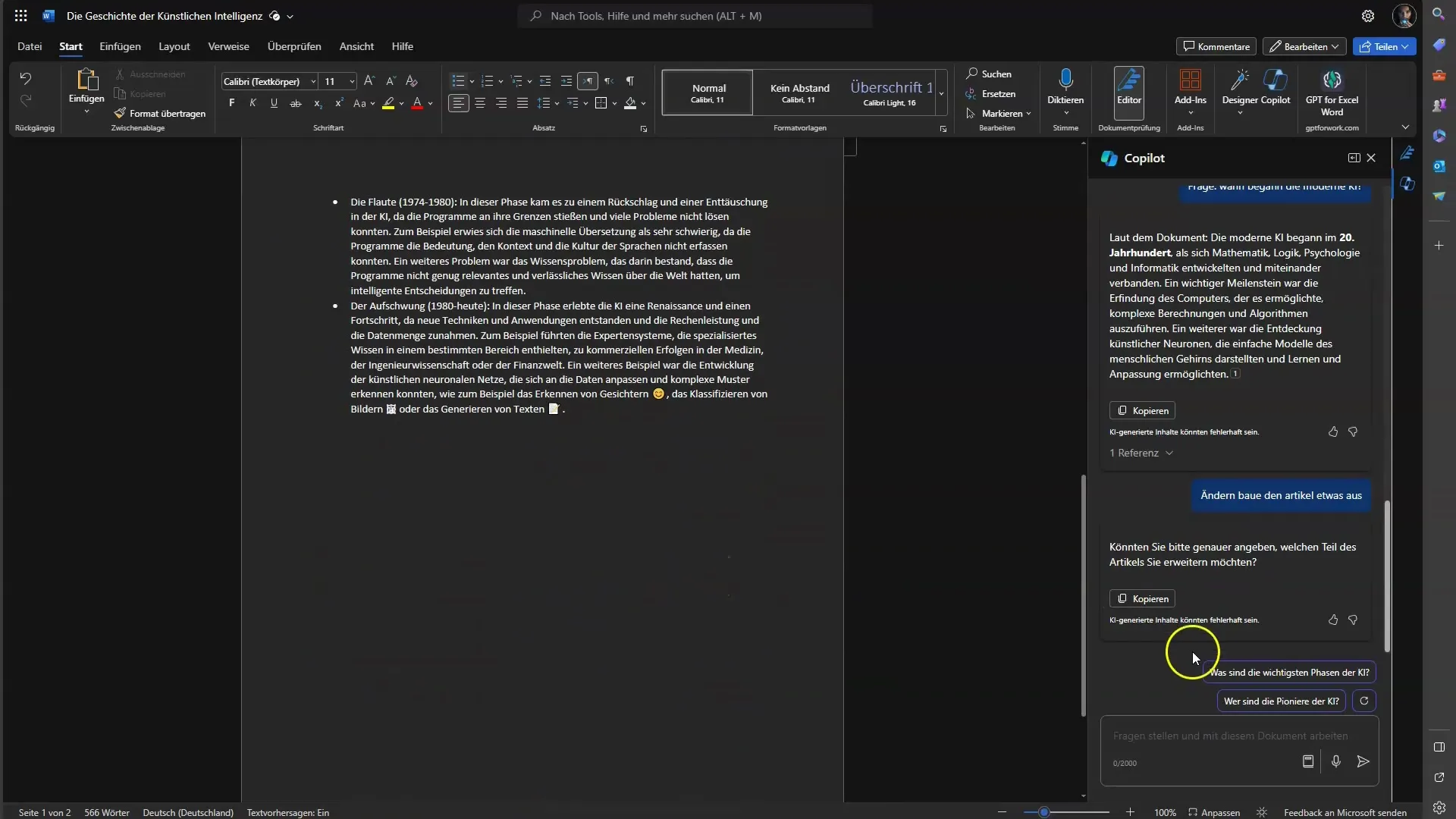
Jotta voit parantaa tuloksiasi entisestään, voit myös luoda taulukoita. Merkitse sopivat sisällöt ja valitse "Visualisoi taulukkona" -vaihtoehto.
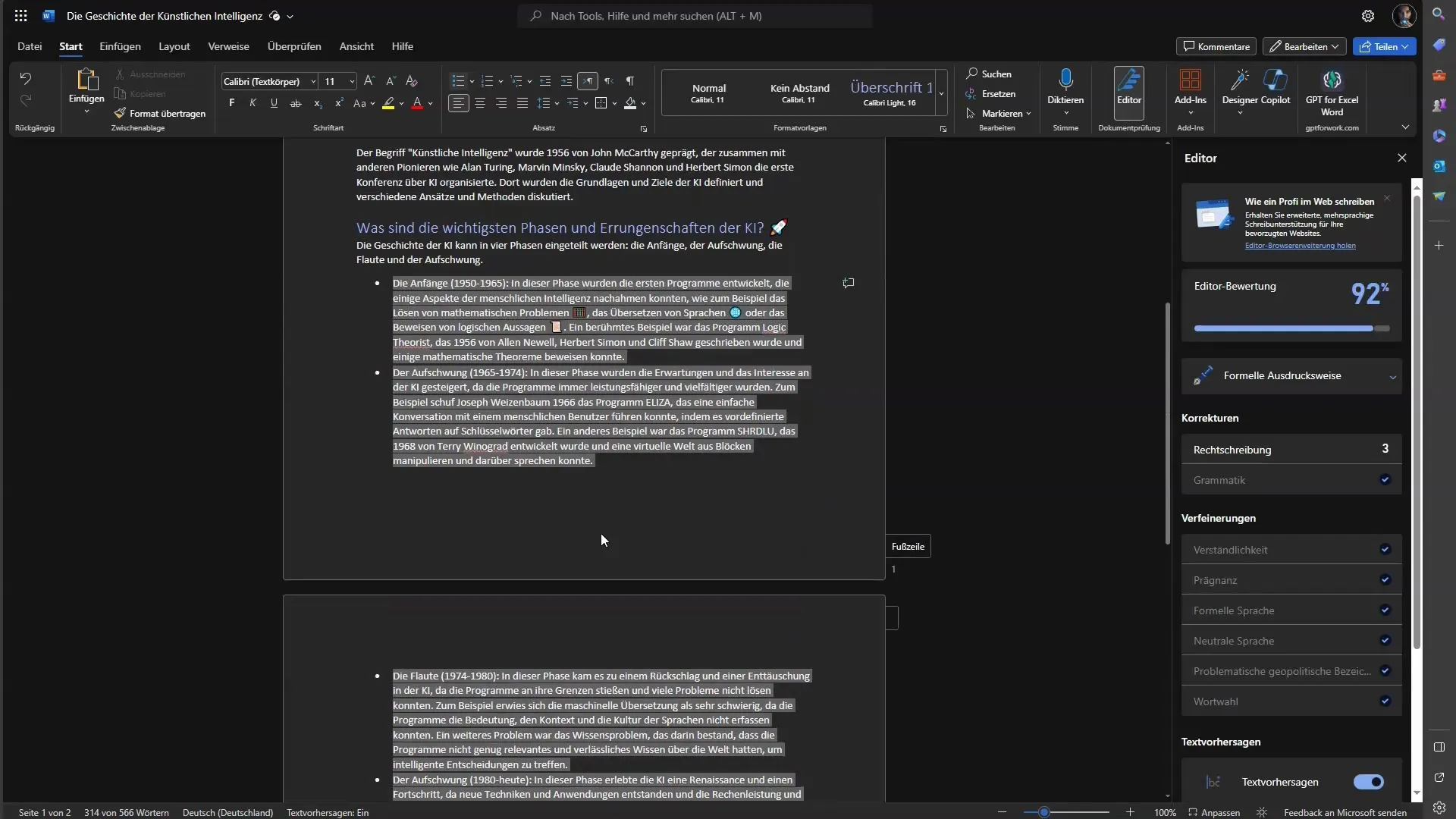
Tekstin korvaaminen taulukoilla mahdollistaa tietojesi selkeän esittämisen.
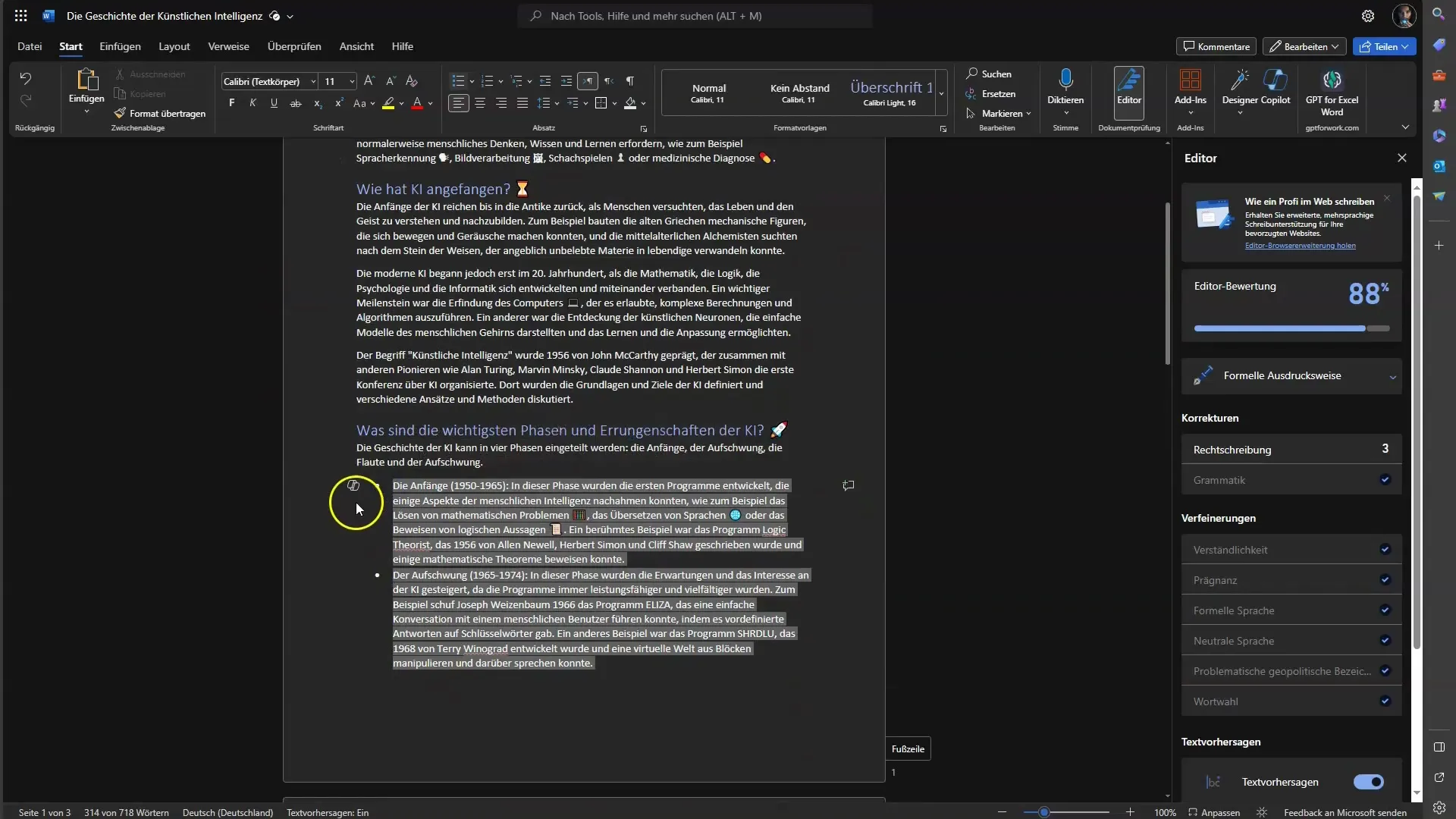
Kun olet valmis asiakirjasi kanssa, voit tallentaa tai viedä kaiken käyttöä varten.
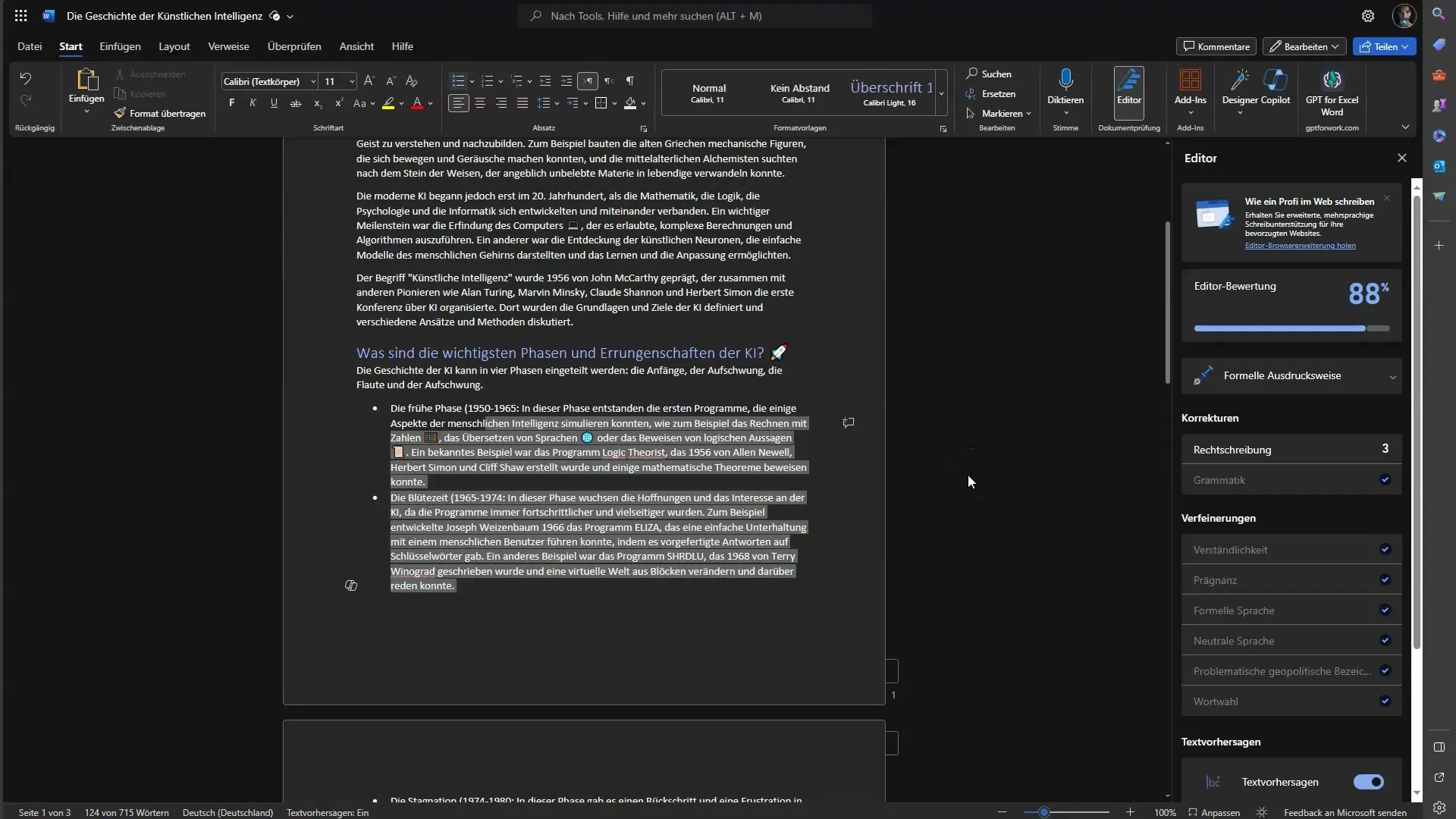
Yleisesti Microsoft Copilot Wordissa mahdollistaa aikaa säästävän, joustavan ja luovan lähestymistavan tekstien luomiseen.
Yhteenveto
Microsoft Copilot on erinomainen työkalu kaikille, jotka haluavat työskennellä nopeammin ja tehokkaammin Microsoft Wordissa. Sen monipuoliset ominaisuudet, kuten tekstin generointi, sisällön yhteenveto ja vuorovaikutus puheohjauksen avulla, mahdollistavat luovan ja tuotteliaan työskentelytavan. Hyödynnä tätä tehokasta työkalua ja koe, kuinka voit optimoida kirjoitusprosessejasi.
Usein kysytyt kysymykset
Mikä on Microsoft Copilot?Microsoft Copilot on tekoälyyn perustuva työkalu Microsoft Wordissa, joka auttaa sinua tekstien luomisessa ja asiakirjojen muokkauksessa.
Miten voin esittää kysymyksiä Copilotille?Voit esittää kysymyksiä joko chat-toiminnon kautta sivupalkissa tai yksinkertaisesti puheohjeilla Copilotille.
Mikä lisenssi tarvitaan käyttöön?Tarvitset Microsoft 365 -lisenssin päästäksesi käsiksi Copilotiin Wordissa.
Voinko käyttää Copilotia muissa Microsoft Office-sovelluksissa?Kyllä, Copilot on käytettävissä myös muissa Microsoft 365 -sovelluksissa, kuten Excelissä.
Miten palautteistoiminto toimii peukku ylös/alas -järjestelmässä?Voit antaa palautetta Copilotille kertomalla, oletko tyytyväinen sen ehdotuksiin. Tämä auttaa tekoälyä oppimaan ja optimoimaan paremmin.


